Apkopojot Fail2ban darbību, tā aktīvi meklē iespējamo paroļu autentifikācijas pārkāpumu pazīmes, lai filtrētu IP adreses un regulāri atjauninātu sistēmas ugunsmūri, lai uz noteiktu laiku apturētu šo IP adrešu darbību.
Šajā īsajā ceļvedī tiks parādīts, kā iestatīt Fail2ban savā Ubuntu 20.04 sistēma.
Atjauniniet oficiālo paku sarakstu
Mēs saņemsim fail2ban no oficiālajiem Ubuntu krātuvēm. Aktivizējiet termināli un ievadiet šādu komandu, lai atjauninātu jaunāko pieejamo Fail2ban versiju pakotņu sarakstu:
$ sudo apt atjauninājums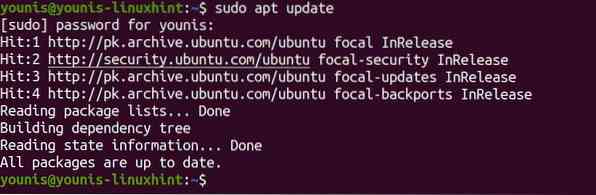
Instalējiet Fail2ban
Pēc tam ievadiet šo komandu, lai instalētu atjaunināto Fail2ban pakotni:
$ sudo apt instalēt fail2ban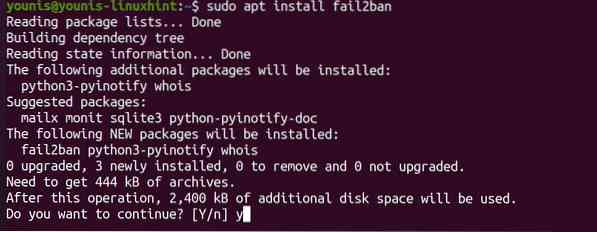
Pakalpojums fail2ban pats aktivizēsies un palaidīsies pēc instalēšanas.
Pārbaudiet instalēšanu
Tomēr jums jāpārbauda, vai tas ir pareizi instalēts. Palaidiet zemāk esošo komandu, lai pārbaudītu instalēšanu:
$ sudo systemctl statuss fail2ban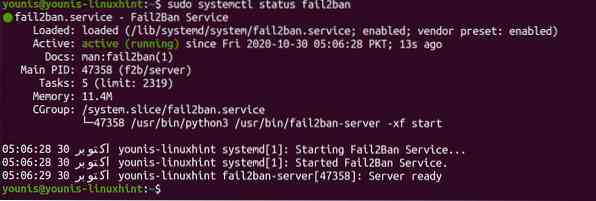
Ja Aktīvs rindā izvadē ir aktīvs (darbojas), jūs visi esat labi. Pārejam tālāk un redzēsim, kā konfigurēt Fail2ban.
Fail2ban konfigurēšana Ubuntu 20.04
Lai konfigurētu Fail2ban Ubuntu, mēs rediģēsim divus konkrētus konfigurācijas failus. Viens ir cietums.konf iekš / etc / fail2ban / atrašanās vieta, un otrs ir nosaukts defaults-debian.conf mapē / etc / fail2ban / jail.d /. Bet, lai saglabātu viņu integritāti, mēs tos tieši nerediģēsim, jo tas potenciāli var salauzt programmu, un mēs noteikti nevarēsim atjaunināt programmatūru. Tā vietā mēs izgatavojam katra kopijas un veicam to rediģēšanu.
Palaidiet zemāk esošo komandu, lai kopētu un ielīmētu cietumu.konf kā cietumā.vietējais:
$ sudo cp / etc / fail2ban / jail.conf, vietējais
Mēs apņemamies modificēt šo konkrēto failu šajā apmācībā. Lai sāktu rediģēšanu, palaidiet kopiju teksta redaktorā. Palaidiet šādu komandu:
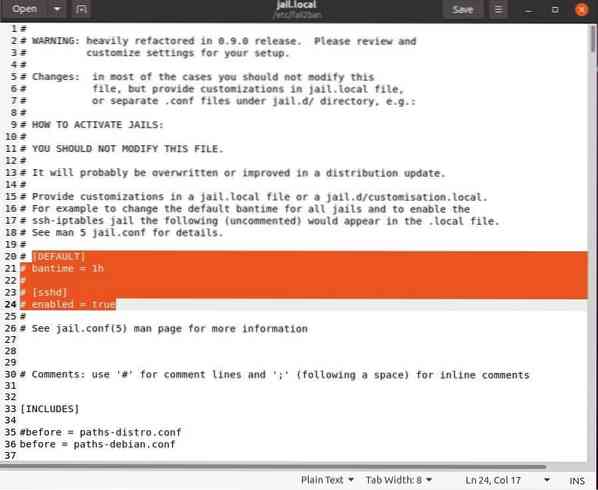
Apskatīsim, kādas izmaiņas mēs varam veikt.
IP aizlieguma parametru konfigurēšana
Visu IP adrešu aizlieguma laiku nosaka parametrs, kas pazīstams kā bantime. Iestatītā vērtība bantime pēc noklusējuma ir tikai 10 minūtes. Varat mainīt tā vērtību uz jebkuru laika ierobežojumu, kuru vēlaties uzlikt aizliegtajam. Piemēram, lai iestatītu bantime visām aizliegtajām IP adresēm, varat to iestatīt šādi:
# bantime = 1dJūs varat arī veikt pastāvīgus aizliegumus, piešķirot negatīvu vērtību.
Vēl viens ļoti svarīgs mainīgais ir atrast laiku. Tas nosaka laika ilgumu, kas atļauts starp secīgiem pieteikšanās mēģinājumiem. Ja vairāki pieteikšanās mēģinājumi tika veikti laikā, ko noteica atrast laiku, IP tiktu noteikts aizliegums.
# atrasts laiks = 10mVisbeidzot, tur ir maxretry. Tas nosaka precīzu neizdevušos pieteikšanās mēģinājumu skaitu, kas atļauts atrast laiku. Ja neizdevās autorizācijas mēģinājumu skaits atrast laiku pārsniedz maxretry vērtība, IP būtu aizliegts atkal pieteikties. Noklusējuma vērtība ir 5.
# maxretry = 5Fail2ban ļauj jums piešķirt imunitāti arī jūsu izvēlētajām IP adresēm un IP diapazoniem. Šie iepriekš apspriestie nosacījumi netiks piemēroti šiem IP, ļaujot jums izveidot sava veida balto sarakstu.
Lai pievienotu IP šim baltajam sarakstam, modificējiet ignorēšanas līniju un ierakstiet IP adresi, lai atbrīvotu:
# ignoreip = 127.0.0.1/8 :: 1 222.222.222.222 192.168. lpp.55.0/24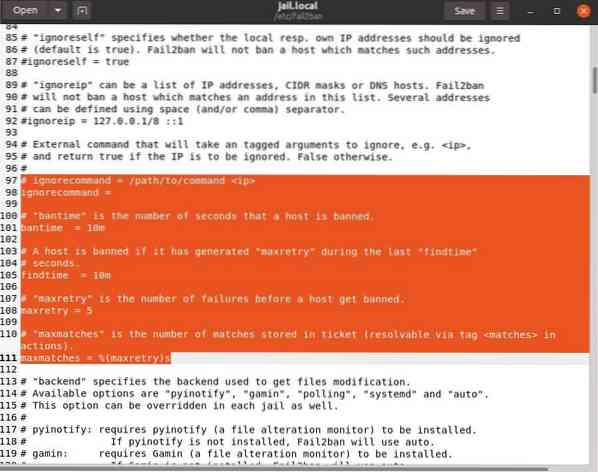
Kā administratoram jums vispirms ir jāpievieno IP adrese šim baltajam sarakstam.
Iesaiņošana
Šī apmācība parādīja, kā iestatīt Fail2ban Ubuntu. Mēs to instalējām tieši no standarta Ubuntu krātuvēm. Mēs arī apskatījām, kā mēs to varam konfigurēt un kādos veidos. Tagad jums vajadzētu zināt, kā noteikt aizlieguma nosacījumus un kā izslēgt IP no aizlieguma saņemšanas.
 Phenquestions
Phenquestions


